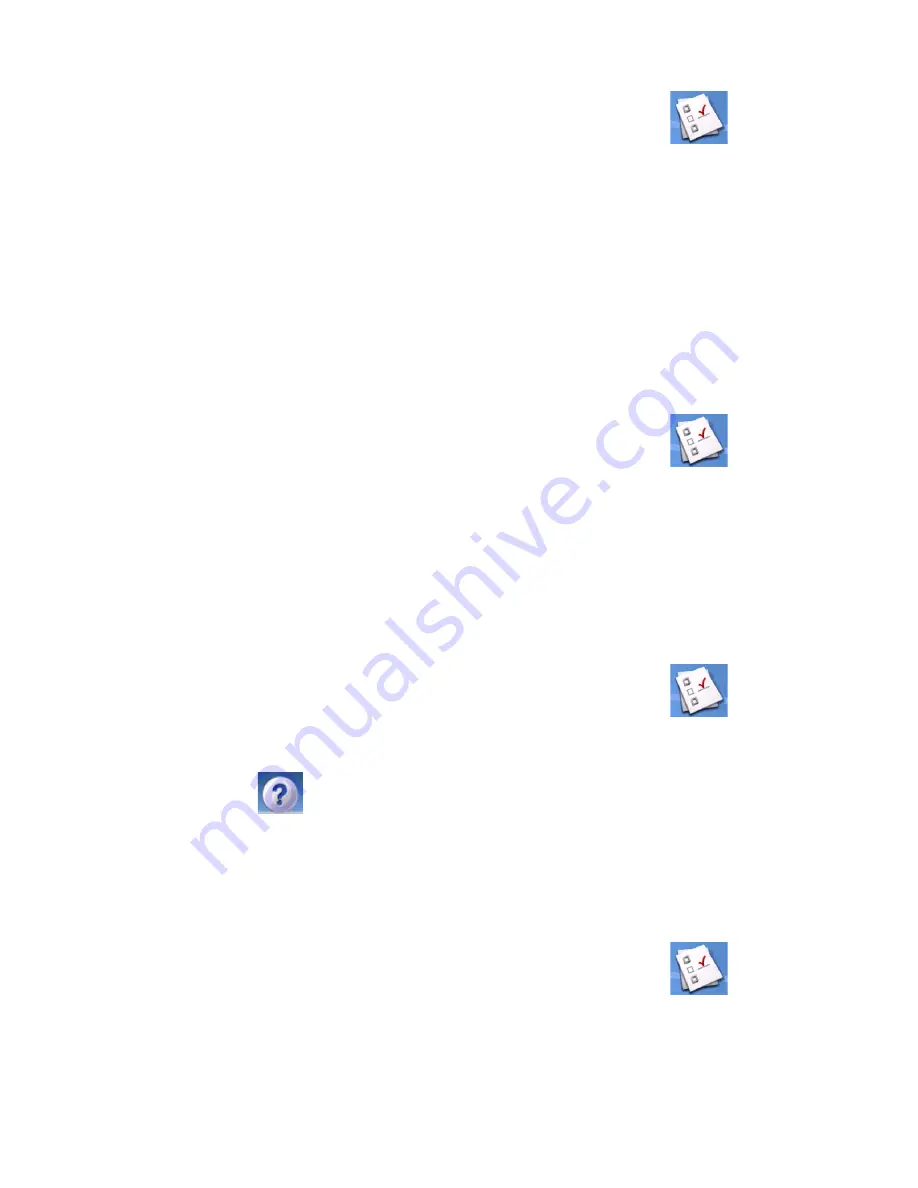
Opciones usuario
53
Ajuste de la zona horaria
1.
Desde la página 2 del menú principal, puntee
Opciones usuario
.
2.
Puntee
Opciones del sistema
.
3.
Puntee
Zona horaria
.
4.
Utilice los botones “-” y “+” para avanzar por las zonas horarias hasta que aparezca la
correspondiente a su ubicación.
5.
Marque la opción Horario de verano si el horario de verano está vigente en su zona horaria.
(El horario de verano no se ajusta automáticamente.)
6.
Puntee
Guardar
.
Selección de unidades de medida
1.
Desde la página 2 del menú principal, puntee
Opciones usuario
.
2.
Puntee
Opciones del sistema
.
3.
Puntee
Unidades de medida
.
4.
Seleccione
Millas/Pies
o
Kilómetros/Metros
.
5.
Puntee
Guardar
.
Mostrar la información de contacto
1.
Desde la página 2 del menú principal, puntee
Opciones usuario
.
2.
Puntee
Opciones del sistema
.
3.
Puntee .
4.
Puntee
Contacto
.
5.
Puntee la flecha
Atrás
.
Presentación de la información del producto
1.
Desde la página 2 del menú principal, puntee
Opciones usuario
.
2.
Puntee
Opciones del sistema
.
3.
Puntee
Sig.








































